随心“锁御”我的手机从不裸奔
2014-04-29番番
番番
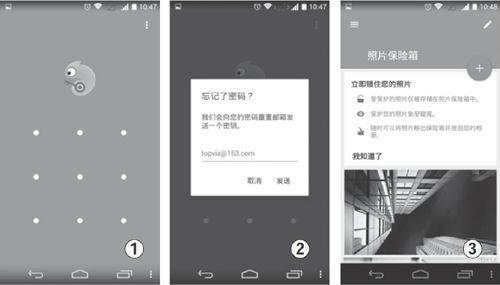


随着便携式智能设备与移动网络的普及,我们每天都会携带大量的“资源与信息”上路,手机中的通讯录、短信、微信、便签及各种交友App,都暴露着你的个人隐私,于是我们在智能时代寻求着安全感,如何保护个人隐私不被偷窥乃至泄露,成为大众热议的话题。手机加密工具的门槛并不高,通过各类市场搜索能得出不少,究竟哪种加密APP好用,我们便不得而知了。如果你有手机应用加密的需求或是希望拥有一个加密相册,那么这篇文章就会帮助你。
1、特种手机加密工具
手机隐私全加密
全能型加密应用其实有很多,通过Google Play搜索便可得出海量的答案,其实好用的加密工具也就只有那么几款,“App Lock (应用锁)”便是其中一款保护个人隐私的应用,它能为手机中的应用或是相片上锁加密,从而有效地保护你想隐藏的个人信息。
App Lock采用全新的Material Design 设计风格,简单干净的布局,并融入了丰富的色彩与流畅的过渡动画。在应用的主页上,我们看到Material Design与App Lock配得非常出色。清新简约,细节也把控到位。和大部分加密应用一样,程序在初次启动时会要求用户设置手势密码,加密方式为 Android 系统常见的九点式加密阵图(如图1),由于这款应用主要是为手机内APP进行加密,因此在设置完手势密码后,系统便会自动跳转至应用加密界面,手机中安装的应用按照“建议加锁”与“最常使用”分类,想要为应用加密时,直接点击应用选项右侧的锁状图标,就可以实现指定应用的加密。这样,每次进入应用就需要手势密码或 PIN 码进入。应用一旦被加锁,就需要绘制解锁图案才能打开应用,有效保护你的应用隐私。若然密码不慎遗忘,可以点击右上角的“忘记密码”,输入安全邮箱,并根据提示重置密码(如图2)。
应用锁不仅能保护你的应用隐私不受侵犯,而且还能保护你的图片隐私不被偷窥。向右滑动呼出侧边栏,打开“照片保险箱”,将你不想被他人看到的照片放入保险箱中(如图3)。放入照片保险箱的图片将不会在手机图库和其他图片类应用中显示,只能通过密码进入“应用锁”中的照片保险箱才能查看与操作。
伪装加密
虽然我们能利用加密工具实现应用与相片的隐藏,一旦朋友想要把玩你的手机,询问你手机或是应用密码时,就会使得你手机的加密操作变得毫无意义。因此,我们便需要伪装加密的手段来实现手机的隐私保护。
作为全能型加密工具,App Lock就提供了这样的加密方式,在加密页面中,右滑动呼出侧边栏,点击“变色龙”,待页面跳转后,选择“强制关闭”便能实现上锁的伪装操作,一旦朋友把玩你的手机,点击你加密的应用时,App Lock便会弹出“XXX应用已停止”的提示(如图4),这样就能让你应用加密的手段上升一个台阶。
App Lock并不是唯一提供这种伪装的加密工具,正点应用锁同样也能提供这样的操作,在应用的“伪装界面”开启伪装加密,同样也能实现上述操作。
| Tips |
虽然加密软件在设置中会为用户提供防止应用被卸载的密码锁,但是这种密码锁的安全性并不高,进入应用管理界面,找到加密应用,点击应用信息中的“强行停止”,你利用此加密工具设置的隐私空间就会暴露出来,因此笔者建议手机中尽量不要存放太过私密的信息。
2、密码管理
近年来,密码安全问题被越来越频繁地提起,为保护隐私,许多朋友一边在为不同网站设置各异的高强度登录密码,一边又在为如何记住它们而犯愁,于是,密码管理工具被越来越多用户所关注。
优秀的密码管理 App不少,但是它们仅出现在iOS系统中,比如1Password ,一旦跳出苹果生态圈,可供挑选的密码管理工具似乎所剩无几。支持全平台的LastPass在很大程度上能解决这一现状,LastPass 通过自动云端同步,让用户只需记住一个主密码就可随时随地、不受设备数量限制地享受密码自动填充、安全笔记、好友密码共享等功能。
在PC端,LastPass 是以“浏览器插件”的形式存在的。无论你是使用 IE、Chrome与Firefox等浏览器(如图5),LastPass 均提供持续更新的插件,方便用户在各种浏览器内部进行直接的安全管理、实时更新同步、快速填写表单等操作。PC端上LastPass密码管理方式非常简单并且免费开放,适合普通用户使用。不过其拥有功能更加丰富的高级版本,允许用户在iOS、Android、Windows Phone 等移动设备之间来使用自己的密码库,不过需要49元/年的费用,作为有密码管理的用户,相信这样的低资费构不成任何的门槛。
Android 开放的系统环境使得LastPass在其中运行显得更加的如鱼得水,特别是其密码填充特性能在第三方应用中完全展现出来,特别是即时通信工具与SNS应用都能轻松地调用出LastPass填充窗口,极大方便那些处处都使用高强度密码的用户。首次登录LastPass后,系统会自动开启“启用应用填入”向导,我们只需根据提示操作即可打开此功能。如果你不小心跳过向导,可进入手机的设置中找到“辅助功能”,并开启LastPass服务,开启服务后LastPass的填入功能便会自动打开。此后,我们进入任意需要输入密码的应用时,在登录界面中系统都会自动弹出“用 LastPass 填写”的提升框,我们只需按照提示分别复制用户名与密码即可登录(如图6)。
| Tips |
LastPass安全吗?
LastPass 使用 AES256 与 PBKDF2加密技术将数据保存至本地,让木马盗取、暴力破解变得毫无可能,如果你不小心遗忘 LastPass的登录主密码后, LastPass公司也无法提供传统的密码找回功能,而只能将你注册账号时所提交的“密码提示”重新发送至邮箱,帮助你回忆密码。从这一角度上我们就能看出 LastPass的可靠性。
3、手机遗失,隐私数据全销毁
为了解决手机的丢失问题,苹果在2010年发布了Find My iPhone服务,用户可以通过网页或者iOS设备在地图中定位自己丢失的iOS设备。时隔4年,Google在调整Android更新策略后,终于通过推送Google Play Service更新的形式,发布了Android的设备找寻服务——Android设备管理器,方便用户通过网页找到自己的设备,而近期则更进一步,发布了相关的独立APP,通过其他的Android设备也可以定位自己丢失的Android设备了。
想要开启此项服务非常简单,首先进入Android设备的设置页面,随后点击“安全”选项,当页面跳转后,再进入Android设备管理器(如图7),分别勾选“远程定位此设备”与“允许远程锁定和恢复出厂设置”项。激活之后,我们就可以在服务的网页或者独立APP中找到自己遗失的Android设备了,虽然此项功能很难让我们找回手机,但是其提供的远程抹除数据的操作极大保护了我们存储在手机中的隐私信息(如图8)。
支付宝账户的删除
如果你使用的智能手机中没有Google服务组件,那么上述远程抹除数据的操作就无法使用。当手机遗失后,不可能因为手机没有安装Google服务组件就不采取任何措施,特别是喜爱使用手机进行淘宝的用户更需要将手机中的支付宝信息锁定。
移动支付的便捷,让用户感受到了缴费与购物的便利。但在方便的同时,也存在着一些安全问题。不过好在支付宝有一套完善的风险防控体系,如果别人捡到你的手机,想在别的电脑上找回你的支付宝密码,“手机校验码+身份证信息”安全级别的校验,杜绝了一个手机校验码就找回支付密码操作。当丢手机后立刻挂失 SIM卡,这就已经阻断了找回密码的途径。但事实上,支付宝钱包仍存有一些安全隐患,这与个人的使用习惯紧密相关。
支付宝钱包是不能记住密码并自动登录的,所以要么每次打开时输入登录密码,要么在屏幕上画出手势密码。输错五次手势密码,则会要求重新登录;再输错五次常规密码,账户将被锁定。如果你设置的是简单的图形密码,并且开启了“小额免密支付”或“当面交易免密支付”(如图9),那你的支付宝账户可能就有危险了。
支付宝钱包设置中有一项“设备管理”功能,当我们手机丢失后,大可使用备用机登录支付宝钱包,在这项管理中将遗失的手机进行除名,完成操作后,开启丢失设备上的支付宝钱包时,系统就会有重新登录的提示。如果你没有备用手机,那么也可进入支付宝网页版,在安全中心里的手机安全设置选项中将丢失设备删除即可(如图10)。
社交应用的冻结
为了方便自己使用,手机上的社交账号基本都是自动登录。如果你没有设定密码,也没有开启安全服务,有些人很可能也会利用手机上已登录的社交账号进行诈骗。此时,应尽快修改社交账号的密码或直接进行冻结操作。
QQ、微信拥有统一的冻结入口,我们登录 http://110.qq.com/ ,按照提示操作可快速将其冻结(如图11),修改密码后,便可解除冻结。当然了,我们还可以利用设备管理功能将遗失手机删除。登录QQ后,进入设置项,依次点击“设备锁\账号安全\最近登录的设备”,将遗失的设备删除即可。而在微信上可进行这样的操作,依次点击“设置\我的账号\账号保护的路径”(如图12),将丢失设备删除。在丢失设备上尝试登录需要重新输入登录密码,这样无须修改密码亦能保证账号安全。
